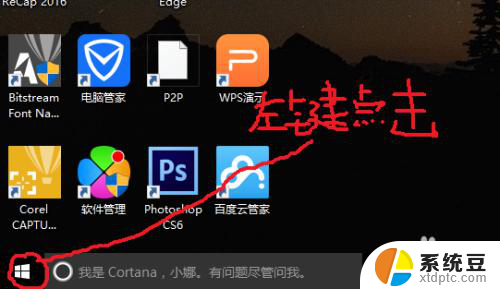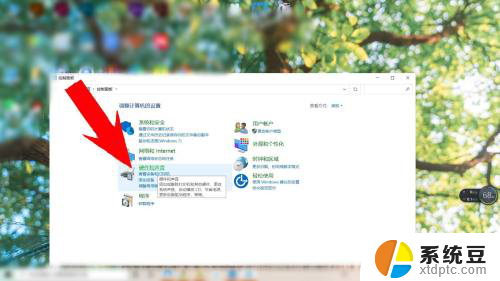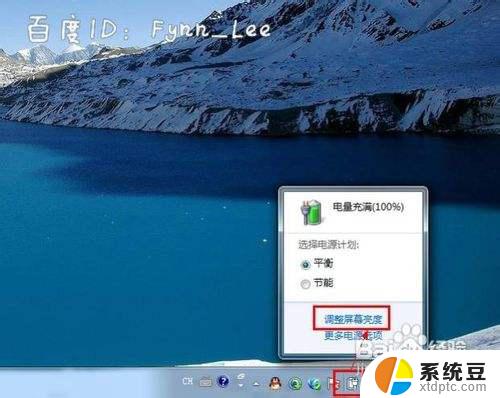笔记本怎么合上盖子连接显示器 实现笔记本合上盖子仍可使用外接显示器的方法
更新时间:2024-01-16 15:54:23作者:xtliu
随着科技的不断进步,笔记本电脑已经成为我们生活中不可或缺的一部分,有时候我们可能希望在使用笔记本电脑时能够连接外接显示器,以获得更大的工作区域和更好的视觉体验。当我们合上笔记本电脑的盖子时,通常会导致外接显示器断开连接,从而无法继续使用。有没有办法让笔记本电脑合上盖子的同时,仍能够使用外接显示器呢?接下来我们将介绍一些方法来实现这一需求。

1、首先要找到控制面板,找不到的童鞋可以寻问左下角的小娜姐姐。
2、点击硬件和声音。
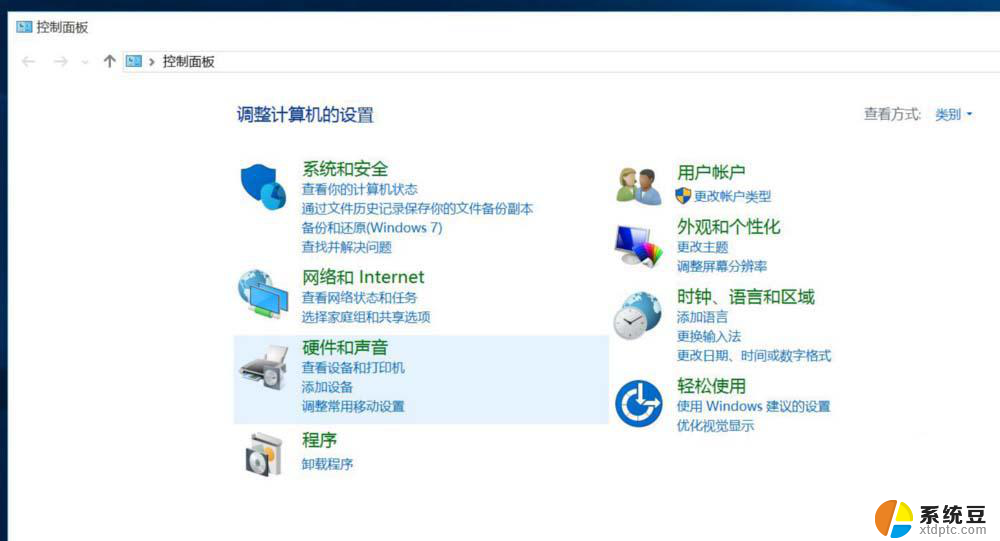
3、选择电源选项。
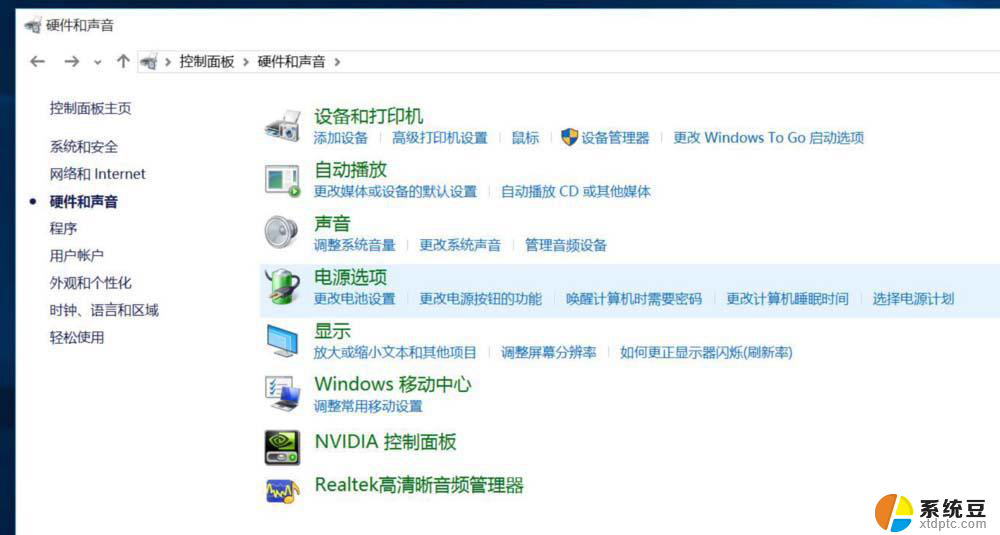
4、点击选择关闭盖子的功能。
5、将关闭盖子时改为不采取任何操作。
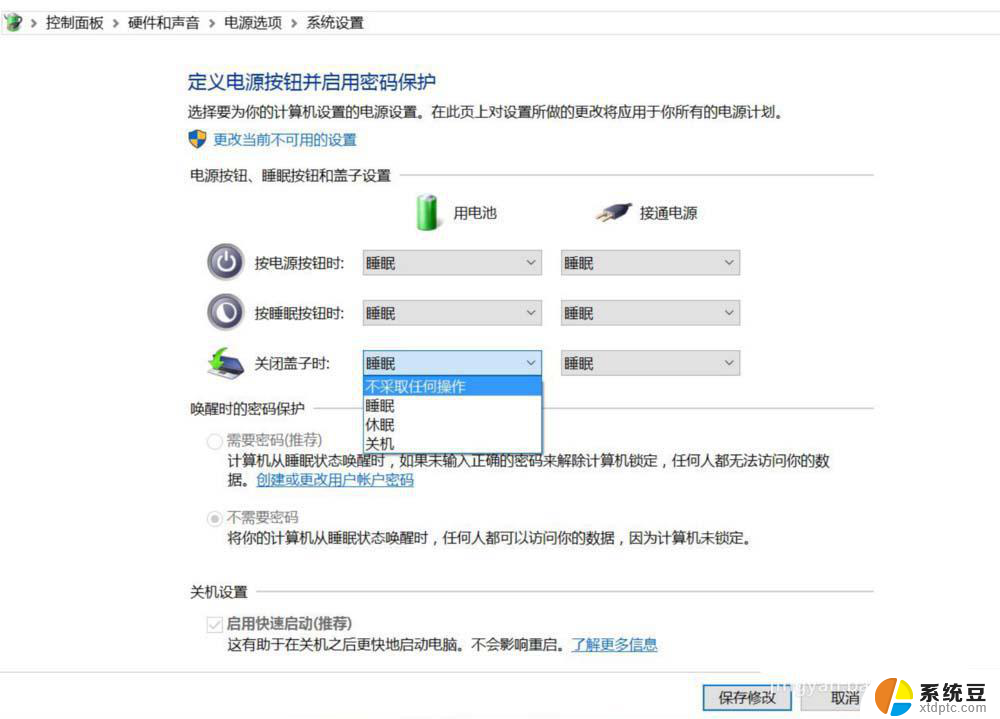
6、最后保存即可。这样合上盖子的时候外接显示器就不会黑屏了。

笔记本双屏时另一显示器黑边该怎么办?
笔记本更新显卡后显示器无法调节亮度该怎么解决?
win10笔记本怎么设置双屏显示?win10连接外置显示器的教程
以上就是笔记本如何合上盖子连接显示器的全部内容,如果遇到这种情况,你可以按照以上操作解决,非常简单快速,一步到位。